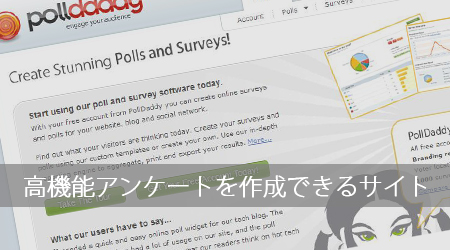
高機能なアンケートを作成できるサイト「PollDaddy」の紹介です。
主な特徴として・・・
1.手軽に個別アンケートや複数質問のアンケートを作成
2.ブログパーツとして公開できる
3.もちろん日本語対応
4.画像や動画を盛り込める
5.集計結果が視覚化されて見やすい
・・・などなど、かなりの高機能で自由なカスタマイズが可能です。
自由度の高さと英語サイトということから、最初は難しい印象ですが、
意外とサクサク、直感的に作成することができますよ♪
以下、簡単ですが設定方法を説明します。
まずは登録
PollDaddy.comにアクセス。
『Get Your Free Account Today!』をクリック。
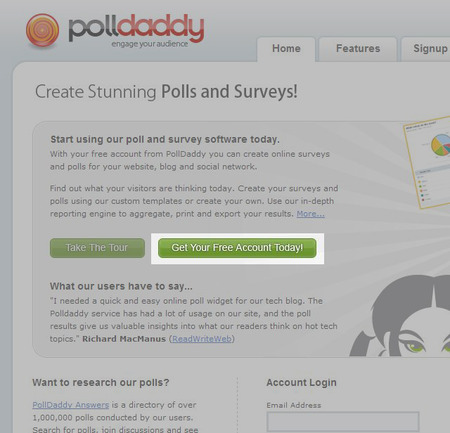
今回は無料版を使用するので、「PollDaddy Free」の「Sign Up」をクリック。
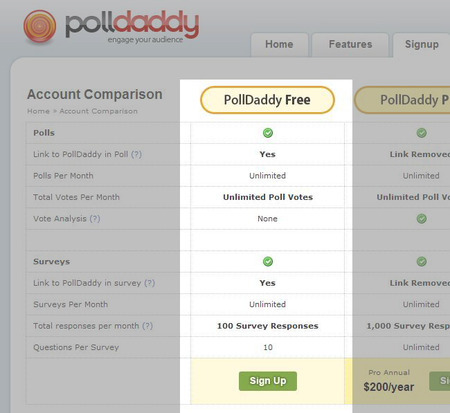
簡単な情報入力でアカウント作成は完了です。
認証コードが読みにくい場合は、リキャプチャできます。
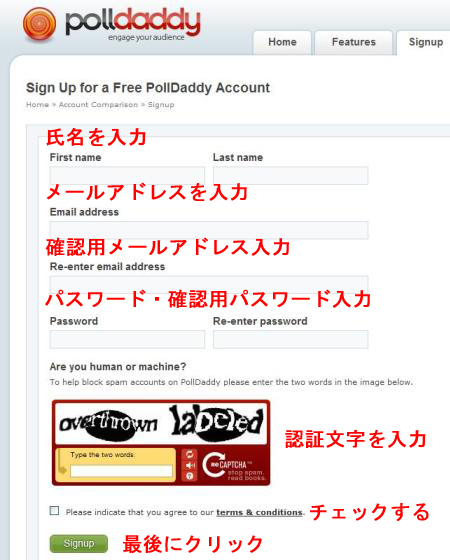
作成してみましょう
サインアップが終わったら、アカウント・ホーム画面が表示されます。
さっそく作成してみましょう。
ホームの右サイドに、それぞれのアンケート作成と一覧が表示されます。
右上タブの中から、各アンケートの作成画面へ進みます。
Polls・・・個別アンケート
Surveys・・・複数回答のアンケート
Pollsで作成してみる
ホーム画面の『My Latest Polls』から「Create A New Poll」をクリック。
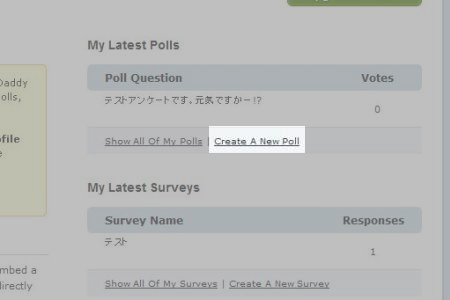
もう見た目で分かっちゃいますね(笑)
質問内容・解答欄を入力したら完成です。
「Add a new answer」で質問内容を増やせます。
テンプレートも選択可能です。
「Poll Language」で日本語を選択するのを忘れずに!
最後にページ右下の『Save and Continue』をクリック。
コードが表示されますので、それを記事編集画面やテンプレートの任意の場所に貼り付けたら完成です。
実際に貼ってみました。
モチロン、回答可能です。やってみてください!
Surveysで作成してみます
今度は複数の質問を作成する「Surveys」を使ってみましょう。
ちょっと複雑ですが、慣れると色々カスタマイズできますよ。
まずは、ホーム画面の右側『My Latest Surveys』の「Create A New Survey」をクリック。
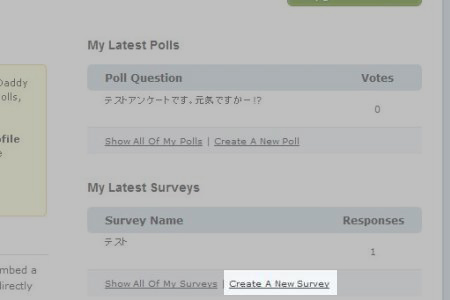
作成画面が表示されますが、まずは言語設定をしておきましょう。
右上のタブ「Survey」をクリック。リストから「Survey Languages」をクリック。
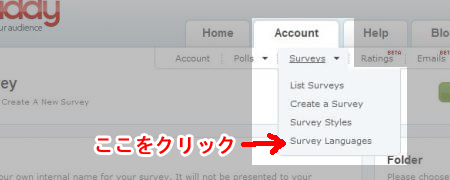
各項目を設定しておくと、例えばアンケートが終了したときに、「ご回答ありがとうございました」などと表示できたり、エラー警告を日本語で表示できます。
各項目に対応している日本語の例:(任意で変更してください)
|
Pack Title
Phrase: ‘Continue’
Phrase: ‘Start Survey’
Phrase: ‘Survey Completed’
Phrase: ‘Survey Error’ |
Phrase: ‘Mandatory Error’
Phrase: ‘Close Survey’
Phrase: ‘Q’
Phrase: ‘Other’ |
まずは、基本事項の入力。
これらは主にホーム画面で自分が分かりやすいように設定するものです。
ですが、名前と言語設定は忘れずに!
言語は先ほど設定した「日本語」を選択しましょう。
一番下のテンプレート選択も、お好みのものを。
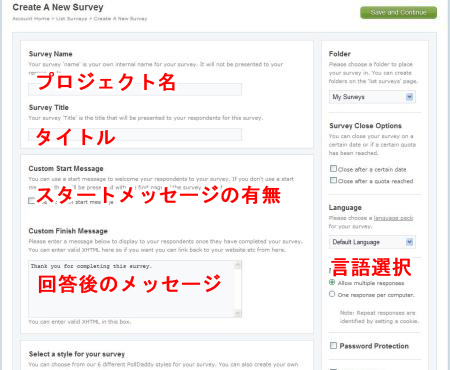
下が『Survey』の入力画面です。
左のタブから、お好きなパネルを右側の編集画面へドラッグ&ドロップしてください。
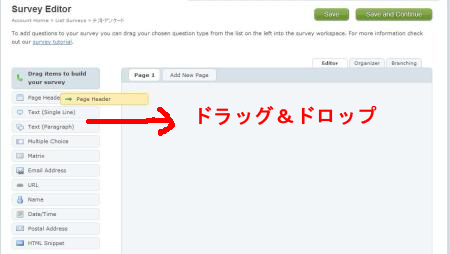
ドラッグ&ドロップすると分かりますが、レイアウトのカスタマイズなど、自由に設定できます。質問内容の入力や、回答欄の入力を行うには、ドラッグ&ドロップ後に「Edit」をクリックして入力してください。
すべて入力し終わったら、右上の「Save and Continue」をクリック。
コードが表示されるので、それを記事編集画面またはテンプレートの任意の場所に貼り付けてください。
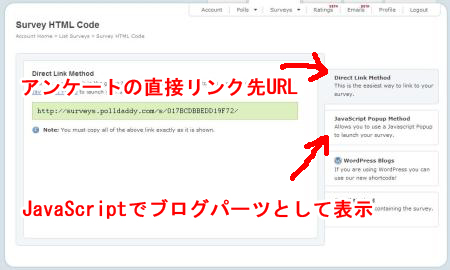
実際に貼ると、このように表示されます。
ウスケバでは上手く表示されない場合もあるので、リンクで指定した方が無難。
リンクで表示→テストアンケート
説明は長いんですが、やってみると簡単ですよ♪
色んな機能を使ってみる
ここでは『Polls』を使ってできる拡張機能を紹介します。
タイトルを画像にする、YouTubeを埋め込むことなどができます。
「Seesmic」とも同期できますね。
アンケートのタイトルを画像で表示したり、自分の画像の評価をアンケートで集計することもできますね。また、お気に入りの動画の評価も集計できそうです。
例として、動画を貼ってみました。
埋込無効な動画は貼れませんので、ご注意を・・・。
いかがでしょうか。
色々と面白そうなアイディアが浮かんできますよね。
ぜひ、試してみてください!!
#お役立ち
